Đôi lúc bạn muốn chia sẻ những video thú vị từ Youtube lên Facebook nhưng lại không biết cách thực hiện? Hay việc tải video từ Youtube lên Facebook quá phức tạp đối với bạn. Vậy có cách nào đơn giản và hiệu quả hơn để chia sẻ video từ Youtube lên Facebook hay không? Dưới đây là hướng dẫn chi tiết từ Công Ty Quảng Cáo Marketing Online Limoseo để bạn có thể thực hiện điều này một cách đơn giản.
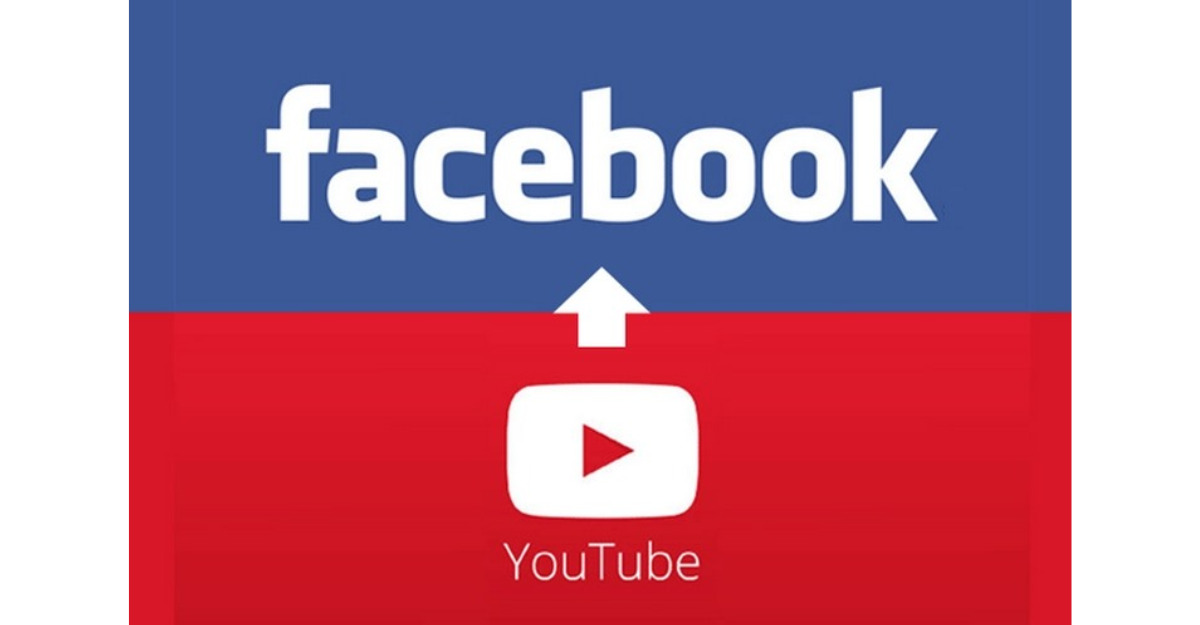
MỤC LỤC
Để chia sẻ video từ Youtube lên Facebook bằng nút share trên Youtube chúng ta hãy thực hiện như sau:
- Bước 1: Trên điện thoại, mở ứng dụng Youtube và tìm video mà bạn muốn chia sẻ.
- Bước 2: Chọn tùy chọn “Chia sẻ” ở dưới góc phải của video. Khi hộp thoại “Chia sẻ” xuất hiện, chọn “Bảng tin” (có biểu tượng Facebook).
- Bước 3: Trong hộp thoại “Chia sẻ lên Facebook”, bạn có thể chọn quyền riêng tư, viết mô tả, gắn thẻ bạn bè, và sau đó nhấn “Đăng” để chia sẻ video.
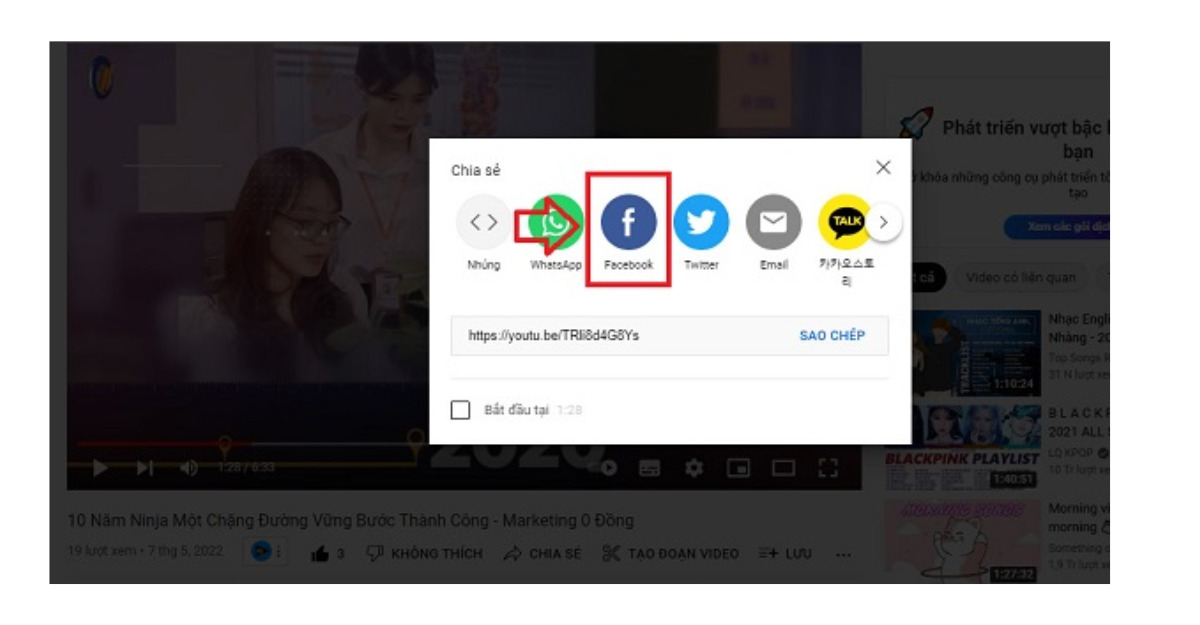
Để chia sẻ video từ Youtube lên Facebook bằng nút share trên Youtube bản Web chúng ta hãy thực hiện như sau:
- Bước 1: Trên trình duyệt web, vào trang Youtube và tìm video bạn muốn chia sẻ.
- Bước 2: Khi đang xem video, nhấn vào tùy chọn “Chia sẻ” ở dưới góc phải của video.
- Bước 3: Trong hộp thoại “Chia sẻ”, chọn biểu tượng Facebook (lưu ý rằng bạn sẽ cần đăng nhập nếu chưa làm điều này trước đó).
- Bước 4: Tiếp theo, bạn có thể chọn quyền riêng tư, viết mô tả, gắn thẻ bạn bè, và sau đó nhấn “Đăng lên Facebook” để chia sẻ.
Lưu ý: Bạn có thể chia sẻ video từ Youtube lên Facebook theo hai cách: “Chia sẻ lên Bảng tin” (chia sẻ video dưới dạng bài viết trên trang cá nhân) hoặc “Chia sẻ lên Tin của bạn” (chia sẻ video trong tính năng Story của Facebook, sẽ biến mất sau 24 giờ).
Bằng cách này, bạn có thể chia sẻ những khoảnh khắc tuyệt vời từ Youtube với bạn bè và người theo dõi trên Facebook một cách dễ dàng và nhanh chóng. Chúc bạn thành công!
3. Chia sẻ video bằng link Youtube
3.1 Cách chia sẻ video trên Youtube lên Facebook bằng link Youtube trên điện thoại
- Bước 1: Trên điện thoại, mở ứng dụng Youtube và tìm video bạn muốn chia sẻ, sau đó chọn video đó. Khi video được mở, nhấn vào tùy chọn “Chia sẻ” ở góc dưới bên phải của video.
- Bước 2: Trong hộp thoại “Chia sẻ”, chọn “Sao chép đường liên kết”. Tiếp theo, mở ứng dụng Facebook và tạo bài viết mới. Tại phần mô tả, nhấn giữ và chọn “Dán” để chèn đường liên kết video đã sao chép.
Gợi ý: Để tiết kiệm thời gian, bạn cũng có thể nhấn nút 3 chấm đứng trên video > Chia sẻ. Sau đó, giao diện sẽ giống như hình ở bước 2. - Bước 3: Trong hộp thoại “Tạo bài viết”, bạn có thể chọn quyền riêng tư, gắn thẻ bạn bè,… Khi đã thiết lập xong, nhấn “Đăng” để chia sẻ.
3.2 Cách chia sẻ video Youtube lên Facebook bằng link Youtube trên máy tính
- Bước 1: Trên trình duyệt web, vào Youtube và tìm video bạn muốn chia sẻ. Khi đã tìm thấy video, nhấn vào để xem video. Sau đó, sao chép URL video từ thanh địa chỉ của trình duyệt.
- Bước 2: Mở trang Facebook và tạo bài viết mới. Tại phần mô tả, click chuột phải và chọn “Dán” để chèn đường liên kết video đã sao chép.
- Bước 3: Trong hộp thoại “Tạo bài viết”, bạn có thể chọn quyền riêng tư, gắn thẻ bạn bè,… Khi đã thiết lập xong, nhấn “Đăng” để chia sẻ video lên trang cá nhân của bạn.
Bằng cách này, bạn có thể chia sẻ những video hấp dẫn từ Youtube với bạn bè và người theo dõi trên Facebook một cách nhanh chóng và thuận tiện. Chúc bạn thành công!
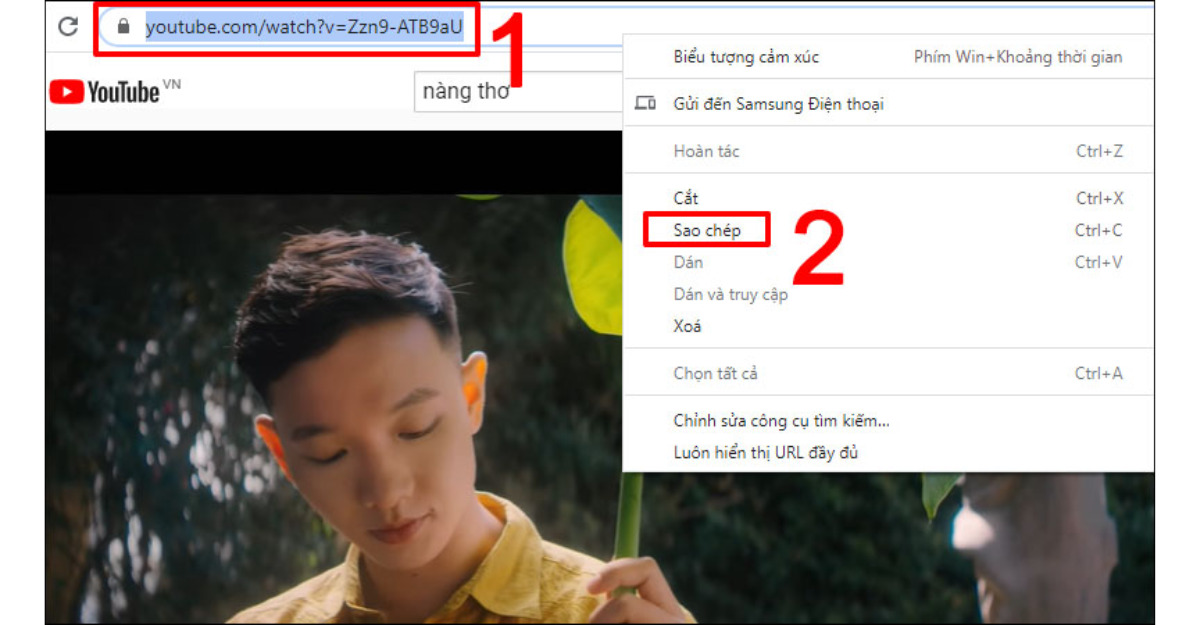
4. Cách đăng video từ Youtube lên Facebook
4.1 Cách đăng video từ Youtube lên Facebook bằng điện thoại
- Bước 1: Đầu tiên, truy cập vào trang web https://www.y2mate.com/. Tại đây, nhập tên video vào ô tìm kiếm và nhấn Enter hoặc bấm “Start” để tìm kiếm. Hoặc bạn cũng có thể sử dụng link trực tiếp từ Youtube: Vào Youtube > Click vào biểu tượng Chia sẻ (mũi tên) > Chọn Sao chép đường liên kết > Dán liên kết vào ô tìm kiếm trên y2mate > Enter hoặc nhấn “Start”.
- Bước 2: Sau khi tìm thấy video, nhấn vào nút “Download Video” dưới video bạn muốn tải. Tại trang “Download Video and Audio from Youtube”, chọn “Download” tại độ phân giải và kích thước video bạn muốn (hãy chọn chất lượng cao nhất) và đợi quá trình tải xuống hoàn tất.
- Bước 3: Tiếp theo, truy cập vào Facebook để tạo bài viết mới. Chọn tùy chọn “Ảnh/Video”, sau đó chọn video bạn vừa tải xuống và nhấn “Xong”.
- Bước 4: Trong hộp thoại “Tạo bài viết”, bạn có thể chọn quyền riêng tư, viết mô tả, gắn thẻ bạn bè,… Khi đã thiết lập xong, nhấn “Đăng” để chia sẻ video.
4.2 Hướng dẫn đăng video Youtube lên Facebook trên máy tính
- Bước 1: Đầu tiên, truy cập vào trang web https://www.y2mate.com/. Tại đây, nhập tên video và nhấn Enter hoặc bấm “Start” để tìm kiếm. Hoặc bạn cũng có thể sử dụng link trực tiếp từ Youtube: Vào Youtube > Click vào đường dẫn trên thanh địa chỉ > Sao chép liên kết video > Dán liên kết vào ô tìm kiếm trên y2mate > Enter hoặc nhấn “Start”.
- Bước 2: Sau khi tìm thấy video, click vào “Download Video” dưới video bạn muốn tải.
- Bước 3: Tại trang “Download Video and Audio from Youtube”, chọn “Download” tại độ phân giải và kích thước video mà bạn muốn tải về.
- Bước 4: Tiếp theo, truy cập vào Facebook trên trình duyệt web để tạo bài viết mới. Chọn “Ảnh/Video” để tải video vừa tải xuống.
- Bước 5: Khi hộp thoại “Open” xuất hiện, chọn video vừa tải xuống, sau đó nhấn “Open”.
- Bước 6: Trong hộp thoại “Tạo bài viết”, bạn có thể chọn quyền riêng tư, viết mô tả, gắn thẻ bạn bè,… Khi đã thiết lập xong, nhấn “Đăng” là hoàn tất.
Hãy lưu ý rằng quá trình này có thể mất nhiều thời gian tùy thuộc vào dung lượng của video và bạn cần đảm bảo rằng bạn có quyền đăng tải lại video. Các video bị Facebook chặn bản quyền có thể bị giảm âm thanh hoặc bị xóa toàn bộ video. Đừng quên kiểm tra các quyền lợi và điều kiện sử dụng trước khi chia sẻ video để tránh vi phạm bản quyền. Chúc bạn thành công!
Sau khi đọc bài viết này, Công Ty Quảng Cáo Marketing Online Limoseo hy vọng rằng bạn đã học được cách chia sẻ video từ Youtube lên Facebook một cách hiệu quả. Nếu bạn cảm thấy hữu ích, đừng ngần ngại đánh giá và chia sẻ với bạn bè để họ cũng có thể tận hưởng những video thú vị từ Facebook!

